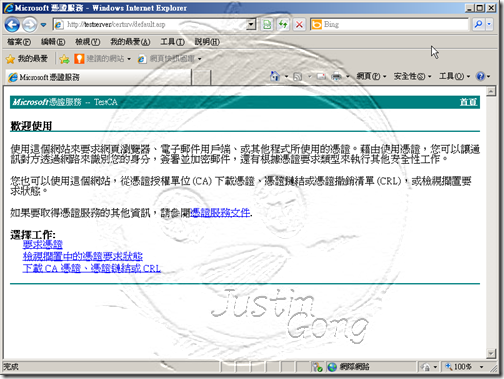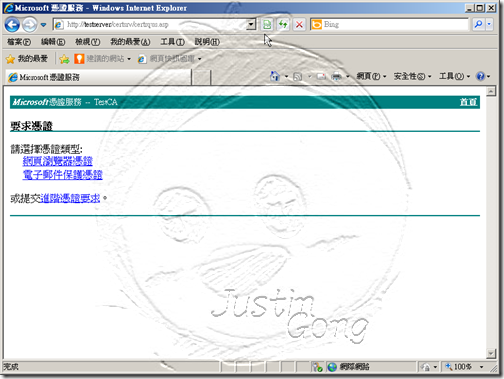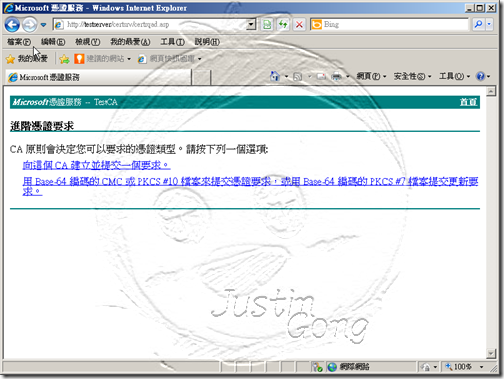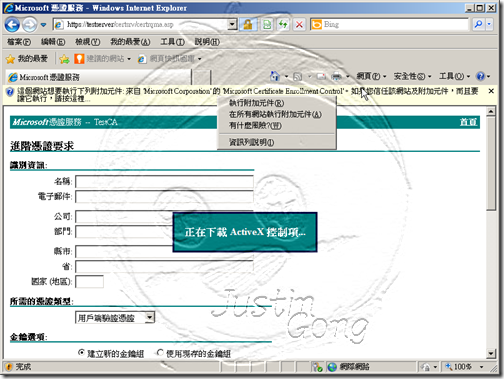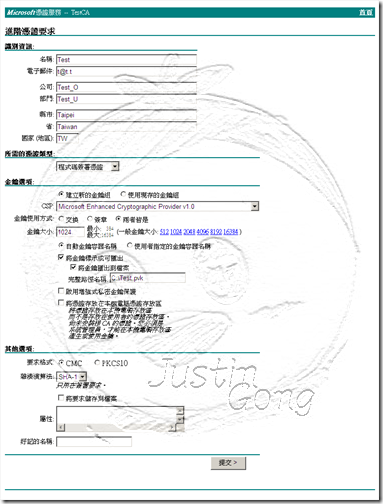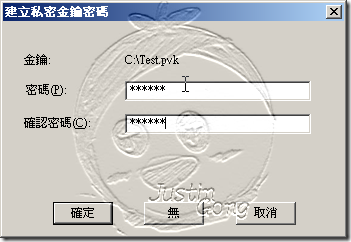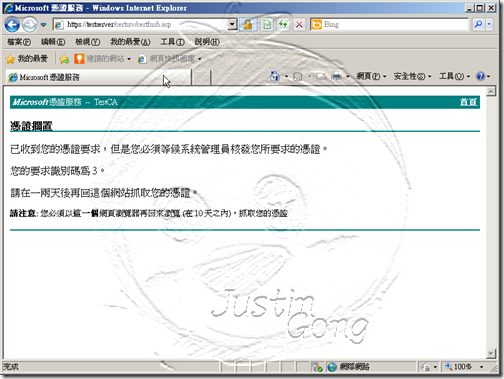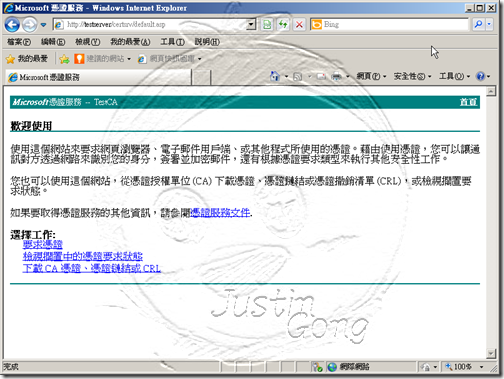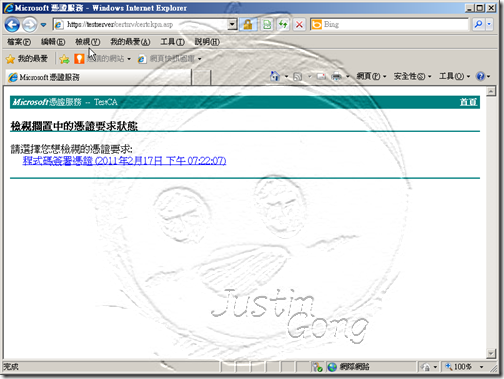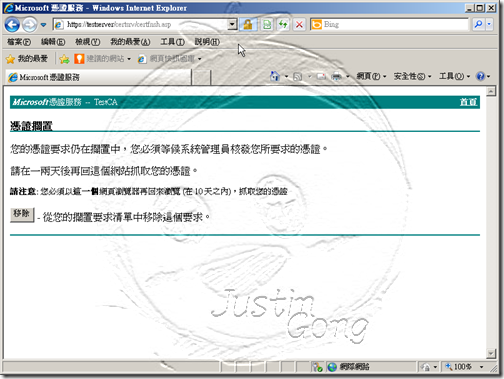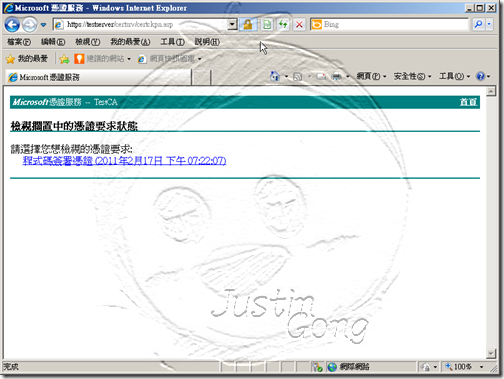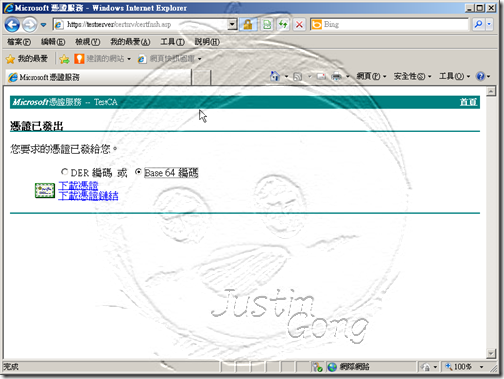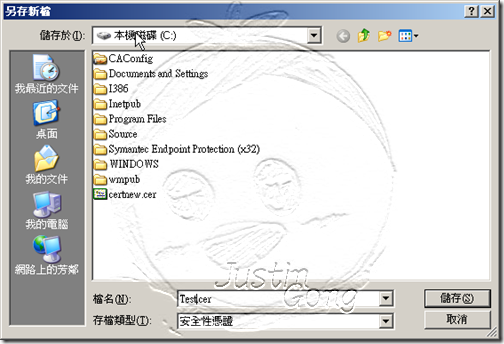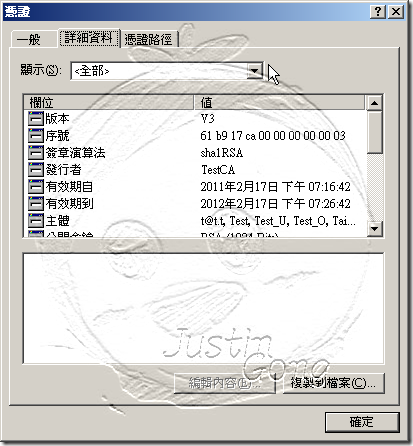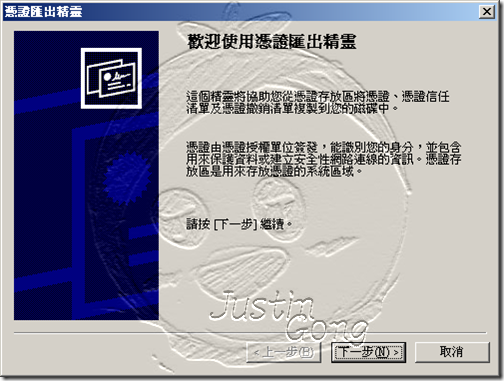想知道在 Windows 2003 中如何核發 Code Sign 憑證?
人是視覺性的動物,文字是比不上圖文來的便於了解,本文是為了個人備忘使用的,相信能幫助到一些跟我一樣健忘的人~~
※ 以下僅對 Windows 2003 環境進行圖文說明。
P.S. 若您想了解更多憑證資訊,請參考『Windows 憑證服務指南』。
一、產生 .pvk 檔案:
Q:何謂 .pvk 檔案?
A:pvk (Private key),指含有私密金鑰的檔案名稱。
Q:.pvk 檔案遺失如何處理?
A:徹銷原先申請,重新進行申請。
1. 開啟 [Microsoft 憑證服務] 網頁 --> 點選 [要求憑證]
2. 點選 [進階憑證要求]
3. 點選 [向這個 CA 建立並提交一個要求。]
4. 右鍵 [執行下列附加元件] --> 點選 [執行附加元件]
(若您沒看到下載 ActiveX 選項,請將 http 更改為 https)
按 [執行]
5. 填寫 [識別資訊] --> 憑證類型選擇 [程式碼簽署憑證] --> 勾選 [將金鑰標示成可匯出] --> 勾選 [將金鑰匯出到檔案] --> 填寫 [完整路徑名稱] (C:\Test.pvk) --> 按 [提交]
(下圖為測試用,正式環境依需求自行修改)
按 [是]
按 [是]
輸入 [密碼] 並於 [確認密碼] 處填寫相同之密碼 --> 按 [是]
完成憑證要求,並已匯出 pvk 檔案--> 點選 [首頁]
6. 點選 [檢視擱置中的憑證要求狀態]
7. 點選 [已儲存要求的憑證…]
8. 檢視憑證要求
二、產生 .spc 檔案:
Q:何謂 .spc 檔案?
A:spc (Software Publisher Certificate),指含有軟體發行者憑證的檔案名稱。
Q:.spc 檔案遺失如何處理?
A:請進行『.spc 檔案遺失如何處理?』步驟。
1. 控制台 --> 系統管理工具 --> 開啟 [憑證授權單位] 項目 --> 按 [擱置要求],會看到以上步驟所產生之憑證要求 --> 點選該筆憑證要求 --> 按 [滑鼠右鍵] --> 按 [所有工作] --> 按 [發行]
2. 按 [已發出的憑證],會看到方才所發行之憑證
※ 若您此時至 [擱置要求] 檢視時,將會是空的。
3. 開啟 [Microsoft 憑證服務] 網頁 --> 點選 [要求憑證] --> 點選 [檢視擱置中的憑證要求狀態] --> 點選 [已儲存要求的憑證…]
4. 選擇 [Base64編碼] --> 點選 [下載憑證]
5. 選擇 [儲存路徑] --> 輸入 [檔名] --> 按 [儲存]
.spc 檔案遺失如何處理?
1. 控制台 --> 系統管理工具 --> 開啟 [憑證授權單位] 項目 --> 按 [已發出的憑證] --> 點選該筆憑證要求 --> 按 [滑鼠右鍵] --> 按 [開啟]
2. 按 [詳細資料],檢查憑證資訊是否符合先前步驟資訊 --> 按 [複製到檔案]
3. 按 [下一步]
4. 選擇 [Base-64 編號 X.509 (.CER)] --> 按 [下一步]
5. 填寫 [檔案名稱] (C:\Test.cer) --> 按 [下一步]
6. 完成憑證匯出 --> 按 [完成]
7. 匯出成功 --> 按 [確定]